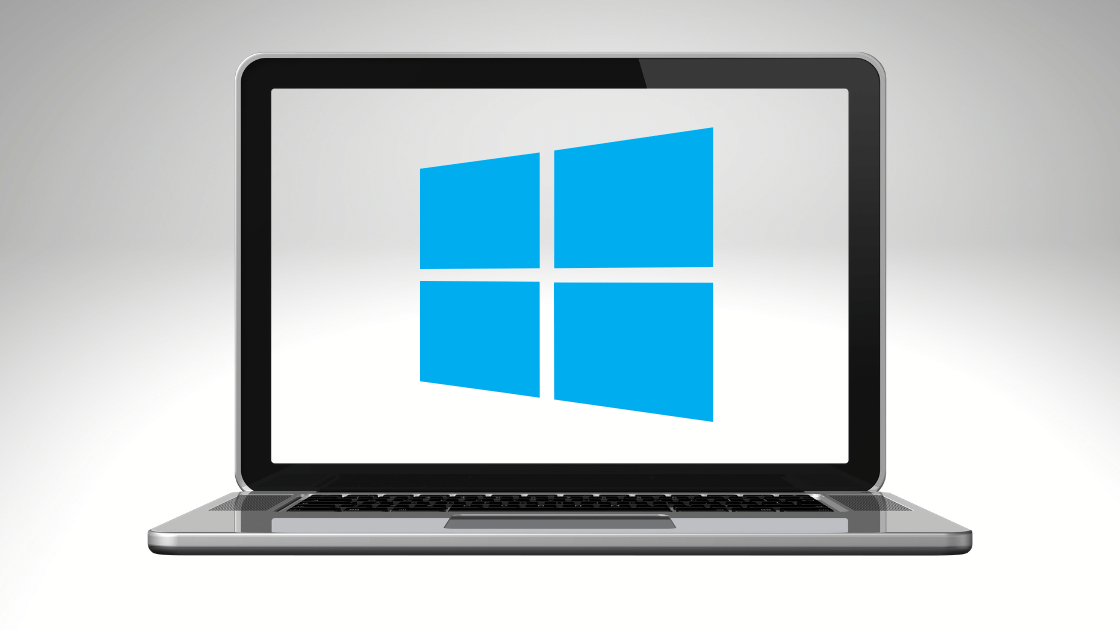Cara Uninstal Aplikasi Di Windows 10 – Setiap pengguna komputer pastinya menginstall beberapa aplikasi yang dibutuhkannya. Entah itu urusan pekerjaan, sekolah, bahkan sekedar hiburan, semuanya membutuhkan aplikasi tertentu untuk menjalankannya.
Tapi terkadang pengguna terpaksa harus menghapus atau uninstal aplikasi tersebut. Tentu alasannya berbeda-beda. Ada yang menghapusnya karena sudah tidak dipakai lagi, terserang virus, terjadi gangguan, dan semisalnya.
Jika komputer kamu menggunakan sistem operasi Windows 10, sangat mudah jika ingin menghapus atau uninstal aplikasi yang diinginkan. Kalau begitu bagaimana caranya? Yuk simak kelanjutan ulasan berikut.
Detail Cara Uninstal Aplikasi Di Windows 10
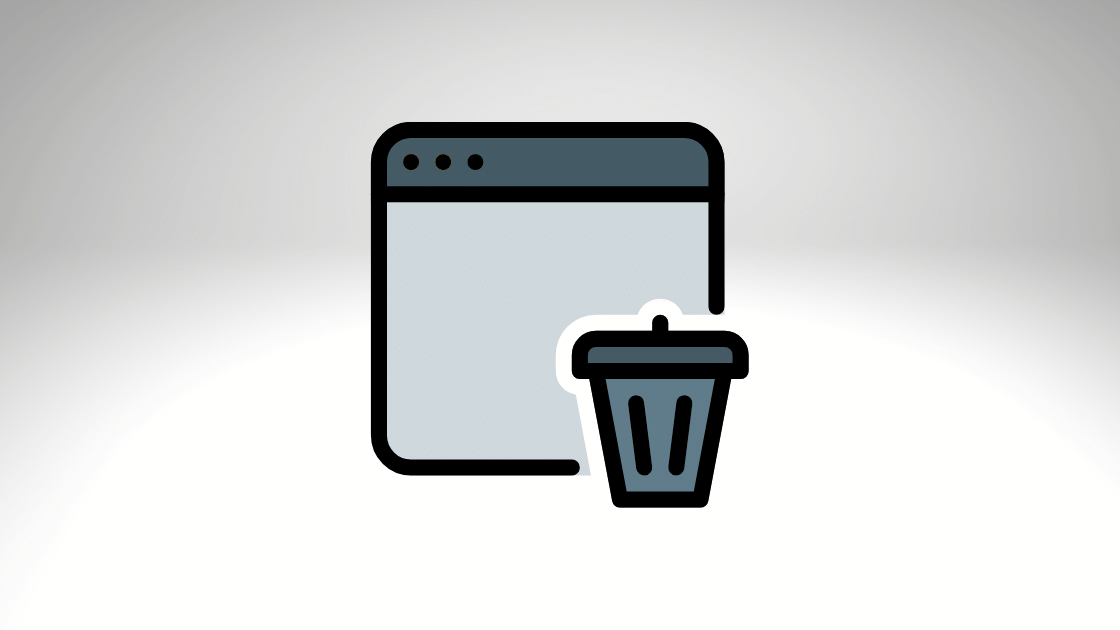
cara uninstal aplikasi di windows 10 sangat mudah, kamu tinggal mengikuti langkah-langkah yang akan disebutkan di bawah ini. Tapi tentunya harus lebih teliti karena salah-salah bisa saja kamu menghapus aplikasi penting yang malah mengakibatkan error pada sistem operasi. Jadi pastikan semua langkahnya benar ya.
Baca juga: Cara Mengatur Jam di Laptop Windows 10 dengan Mudah
Melalui Start Menu
Cara pertama dan paling mudah jika kamu ingin menghapus atau uninstal aplikasi di Windows 10 adalah dengan menggunakan Start Menu. Adapun detail tata caranya adalah sebagai berikut :
- Pertama, buka menu start terlebih dahulu.
- Selanjutnya di sebelah kanan akan terlihat aplikasi apa saja yang sudah terinstal.
- Cari aplikasi yang ingin kamu hapus atau uninstal.
- Setelah dapat, klik kanan pada aplikasi tersebut, lalu pilih uninstall.
- Selesai.
Melalui Control Panel
Cara uninstal aplikasi di windows 10 berikutnya yang bisa kamu lakukan adalah dengan melalui Control Panel. Adapun detail tata caranya adalah sebagai berikut :
- Pertama, klik menu start terlebih dahulu.
- Selanjutnya cari menu Windows System.
- Selanjutnya buka Control Panel.
- Pada menu Programs, klik tulisan ‘Uninstall a prgram’ di bagian bawahnya.
- Cari aplikasi yang mau dihapus atau uninstall.
- Klik dua kali pada aplikasi tersebut atau bisa juga klik satu kali lalu klik tulisan uninstall di bagian atas.
- Tekan ‘Yes’ saat konfirmasi muncul.
- Selesai.
Baca Juga : Tutorial Cara Mematikan Firewall Windows 10 dengan Cepat dan Mudah
Menggunakan Software Pihak Ketiga
Cara lain yang juga bisa kamu lakukan untuk menghapus atau uninstall aplikasi tersebut adalah dengan menggunakan bantuan software pihak ketiga. Artinya, kamu bisa menginstall software luar yang bisa digunakan untuk menghapus aplikasi di komputer.
Salah satu software yang saya rekomendasikan adalah CCleaner. Tinggal buka saja situs resminya di ccleaner.com untuk mendownload software tersebut. Tersedia versi Free dan Premium. Untuk sekedar menghapus cache maupun aplikasi, versi Free sudah mencukupi.
Setelah selesai mendownload dan menginstall software CCleaner, selanjutnya jalankan software tersebut. Selanjutnya klik menu Tools (gambar kunci pas), lalu pilih uninstall.
Selanjutnya kamu tinggal memilih aplikasi apa saja yang ingin dihapus dari komputer kamu. Setelah menentukan yang akan dihapus, klik tombol Uninstall yang terletak di pojok kanan atas. Selanjutnya program uninstall akan berjalan. Selesai.
Akhir Kata
Demikianlah cara uninstal aplikasi di windows 10 yang bisa saya bagikan pada artikel kali ini. Kamu tinggal memilih mana yang ingin digunakan dari ketiga cara di atas. Semoga bermanfaat.
Info tech paling update! Ikuti kami di WhatsApp Channel & Google News, Jadilah bagian komunitas kami!